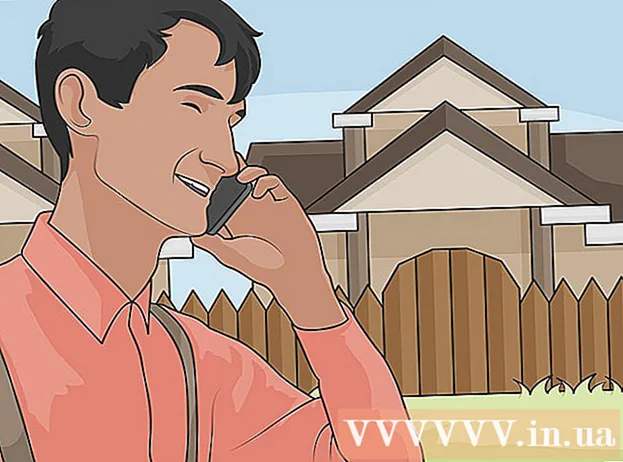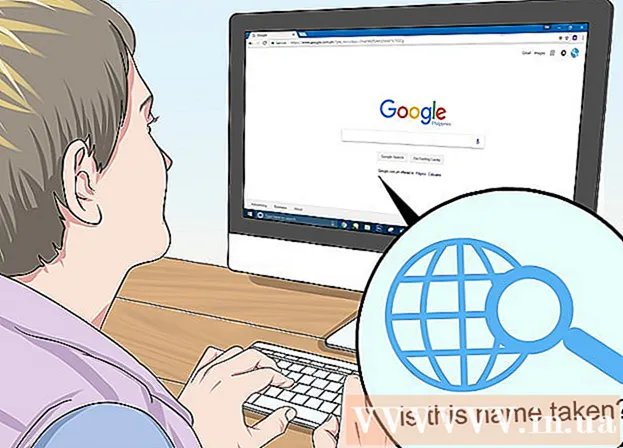Yazar:
Lewis Jackson
Yaratılış Tarihi:
7 Mayıs Ayı 2021
Güncelleme Tarihi:
1 Temmuz 2024
![WİNDOWS 10 DİSK TEMİZLEME | BİLGİSAYARDA YER AÇMA [+50 GB BOŞ ALAN OLUŞTUR! ]](https://i.ytimg.com/vi/HrI7DKDr2WM/hqdefault.jpg)
İçerik
Bu wikiHow makalesi, bir Windows veya Mac bilgisayarda harici bir sabit diski nasıl seçeceğinizi, bağlayacağınızı ve biçimlendireceğinizi öğretir.
Adımlar
Bölüm 1/3: Harici sabit disk seçme
. Masaüstünüzün altında bir klasör simgesi olan Dosya Gezgini uygulamasını tıklayın.
- Dosya Gezgini uygulama simgesini görmüyorsanız, ⊞ Kazan+E Dosya Gezgini'ni açmak için.

. Ekranın sağ üst köşesindeki büyüteç simgeli Spotlight uygulamasına tıklayın.
Disk İzlencesi'ni açın. İthalat disk yardımcı programı sonra çift tıklayın Disk Yardımcı Programı seçenek arama sonuçlarında göründüğünde. Disk İzlencesi penceresi açılacaktır.

Harici sabit sürücüyü seçin. Disk İzlencesi penceresinin sol üst köşesinde, harici sabit sürücünüzün adına tıklayın.
Kartı tıklayın Sil Disk İzlencesi penceresinin en üstünde. Bir pencere açılacaktır.

Açılır pencerenin ortasındaki "Biçim" açılır kutusunu tıklayın.
Dosya sistemini seçin. Aşağıdaki seçeneklerden birini tıklayın:
- Mac OS Genişletilmiş (Günlüklü) Mac'inizde yalnızca harici sabit sürücüyü kullanmak istiyorsanız bu seçeneği seçin.
- ExFAT Hem Windows hem de Mac bilgisayarlarda harici bir sabit sürücü kullanmak istiyorsanız bu seçeneği seçin.
Tıklayın Sil (Sil), pencerenin alt tarafındadır.
Tıklayın Sil istendiğinde. Mac, sürücüyü biçimlendirmeye başlayacaktır. Biçimlendirme tamamlandıktan sonra sürücüyü dilediğiniz gibi kullanmaya devam edebilirsiniz. İlan
Tavsiye
- Harici sabit disklerin (oyun konsolları gibi) eklenmesine izin veren diğer birçok cihaz (bilgisayarlar dışında), Ayarlar menüsünün Depolama bölümünde formatı sağlayacaktır.
- Kabloyu bilgisayardan çıkarmadan önce harici sabit sürücünün bağlantısını güvenli bir şekilde kesmeyi unutmayın. Bu eylem, sabit sürücüdeki verilerin kaydedilmesini sağlamak içindir.
Uyarı
- Tüm dosya sistemleri tüm bilgisayarlarla uyumlu değildir. Özel bir dosya sistemi kullanmayı seçerseniz (örneğin: NTFS Windows için) bu harici sabit sürücüyü başka bir işletim sistemi çalıştıran bir bilgisayara eklemeye çalıştığınızda bir hata alırsınız.
- Biçimlendirme, sürücüdeki tüm içeriği silecektir.